Eliminar los anuncios generados por el software publicitario GeneralNetSearch
Malware específico de MacConocido también como: los anuncios de GeneralNetSearch
Obtenga un escaneo gratuito y verifique si su computadora está infectada.
ELIMÍNELO AHORAPara usar el producto con todas las funciones, debe comprar una licencia para Combo Cleaner. 7 días de prueba gratuita limitada disponible. Combo Cleaner es propiedad y está operado por RCS LT, la empresa matriz de PCRisk.
¿Cómo eliminar GeneralNetSearch de Mac?
¿Qué es GeneralNetSearch?
GeneralNetSearch es otra aplicación de tipo publicitario idéntica a GlobalTechSearch, Resourcetools y SimpleProExtension. Todas esas apps sirven supuestamente para facilitar o mejorar la experiencia de navegación web. No obstante, se trata solo de una app de tipo publicitario que muestra anuncios no deseados. Además, obliga a los usuarios a visitar algunos sitios web dudosos. Una vez que se ha introducido una consulta de búsqueda, GeneralNetSearch redirecciona a los usuarios a una tercera página que abre una lista de resultados de búsqueda generados por Google. Normalmente, los usuarios descargan e instalan apps de este tipo sin querer.
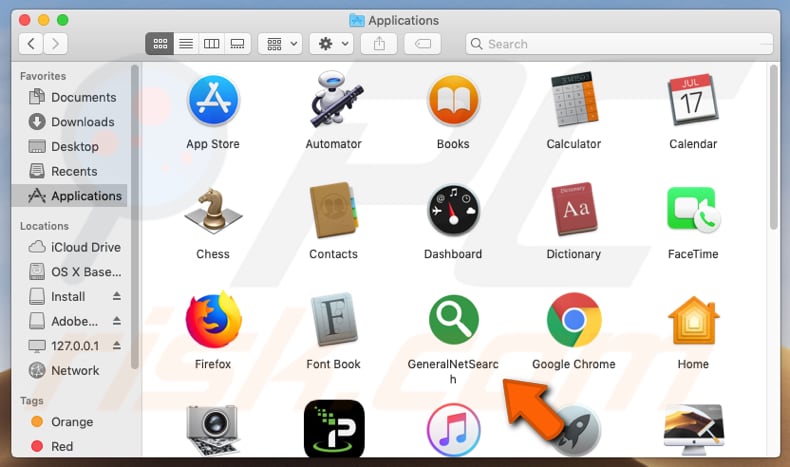
Es muy probable que GeneralNetSearch permita a los usuarios acceder a resultados de búsqueda de Google solo si se cargan páginas dudosas porque está diseñado para generar/aumentar el tráfico o recabar las consultas de búsqueda introducidas. Sin embargo, otras apps de tipo publicitario como GeneralNetSearch pueden estar promocionando el buscador web de Yahoo o Bing. Son buscadores web legítimos que no tienen nada que ver con esta app o con otro software publicitario idéntico o similar. Tras la instalación, las apps de este tipo empiezan a mostrar varios anuncios como cupones, banners, encuestas, anuncios en ventanas emergentes, etc. Al hacer clic, esos anuncios suelen abrir páginas en las que no debería confiar. En otros casos, los anuncios de este tipo pueden ejecutar scripts que inician la descarga e instalación de algunas apps no deseadas. Asimismo, las aplicaciones de tipo publicitario suelen estar diseñadas para recabar información sobre las actividades del usuario en los navegadores. Registran datos como direcciones IP, URL de páginas abiertas, consultas introducidas en buscadores, ubicaciones geográficas, etc. Por desgracia, algunas apps publicitarias pueden usarse para recabar datos personales y sensibles. Los desarrolladores de software publicitario las comparten con usuarios que pueden ser ciberdelincuentes. Casi siempre, esas partes hacen a menudo un mal uso de los datos privados para ganar dinero. Tener instalado software publicitario en navegadores o el equipo podría ocasionar varios problemas de privacidad o seguridad en la navegación, así como descargas e instalaciones no deseadas y otros problemas. No se recomienda usar tales apps ni tampoco dejarlas instaladas.
| Nombre | los anuncios de GeneralNetSearch |
| Tipo de amenaza | software malicioso de Mac malware, virus de Mac |
| Síntomas | Su Mac se ve ralentizado más de lo normal, ve anuncios en ventanas emergentes, es redireccionado a sitios web sospechosos. |
| Formas de distribución | Anuncios en ventanas emergentes engañosas, instaladores de software gratuitos (empaquetado), instaladores de reproductor de Flash falsos, descargas de archivo torrent. |
| Daño | Rastreo de la navegación web (problemas de privacidad a la larga), anuncios no deseados, redireccionamientos a sitios web sospechosos, pérdida de información privada. |
| Eliminación |
Para eliminar posibles infecciones de malware, escanee su computadora con un software antivirus legítimo. Nuestros investigadores de seguridad recomiendan usar Combo Cleaner. Descargue Combo Cleaner para WindowsEl detector gratuito verifica si su equipo está infectado. Para usar el producto con todas las funciones, debe comprar una licencia para Combo Cleaner. 7 días de prueba gratuita limitada disponible. Combo Cleaner es propiedad y está operado por RCS LT, la empresa matriz de PCRisk. |
Existe un gran número de apps que están catalogadas como software publicitario. Normalmente, los usuarios no las descargan ni instalan de forma intencionada. Cuando las instalan, contribuyen a que los desarrolladores/distribuidores ganen más dinero con el negocio de los anuncios intrusivos y el tratamiento de los datos sobre hábitos de navegación.
¿Cómo se instaló GeneralNetSearch en mi equipo?
Como mencionamos anteriormente, los usuarios suelen descargar e instalar software publicitario a través de anuncios engañosos. Sin embargo, las apps de este tipo pueden descargarse o instalarse a través de otros asistentes de software: cuando se promocionan por los desarrolladores que usan un método de marketing llamado "empaquetado". Para que los usuarios acaben instalando y descargando sin querer, los desarrolladores tienen que ocultar las apps no deseadas en las opciones "personalizadas" o "avanzadas" y otras secciones similares de los asistentes de instalación. Con pocas palabras, la información sobre otras apps incluidas no se indica claramente. Sin embargo, las instalaciones y descargas no deseadas se producen solo si los usuarios que descargan e instalan programas no hacen cambios en los asistentes.
¿Cómo evitar la instalación de aplicaciones potencialmente no deseadas?
Use fuentes de confianza (sitios web oficiales) para descargar software y evite usar descargadores de terceros, instaladores, clientes torrent o eMule (u otras redes P2P), sitios web no oficiales, etc. Compruebe siempre todos los ajustes disponibles "avanzados", "personalizados" u otras secciones del diálogo de instalación. Descarte todas las ofertas para instalar apps basura varias, cambiar la configuración del navegador, etc. y solo entonces finalice el proceso de instalación. Tenga en cuenta que debe desconfiar y no hacer clic en los anuncios intrusivos. Abren páginas cuestionables sobre juegos de apuestas, encuestas, pornografía y otros sitios dudosos. Si hay apps no deseadas o desconocidas que están instaladas (extensiones, complementos o plug-ins) en su navegador o programas desconocidos/ no deseados en el sistema operativo, deberían desinstalarse/eliminarse cuanto antes. Si su equipo está infectado con GeneralNetSearch, le recomendamos llevar a cabo un análisis con Combo Cleaner Antivirus para Windows para eliminar de forma automática este software publicitario.
Captura de pantalla de archivos en la carpeta de instalación de GeneralNetSearch:
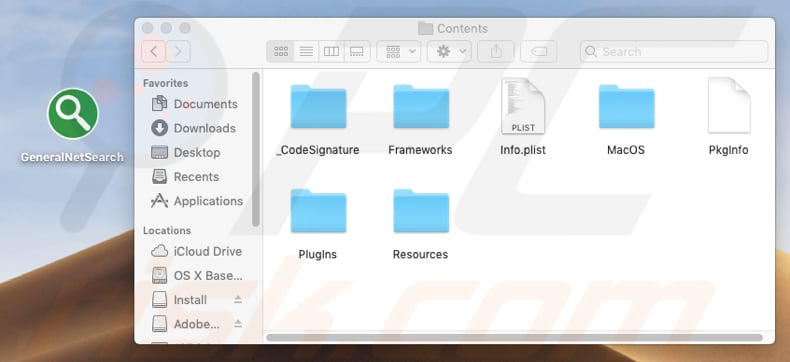
GeneralNetSearch instalada como extensión en Safari:
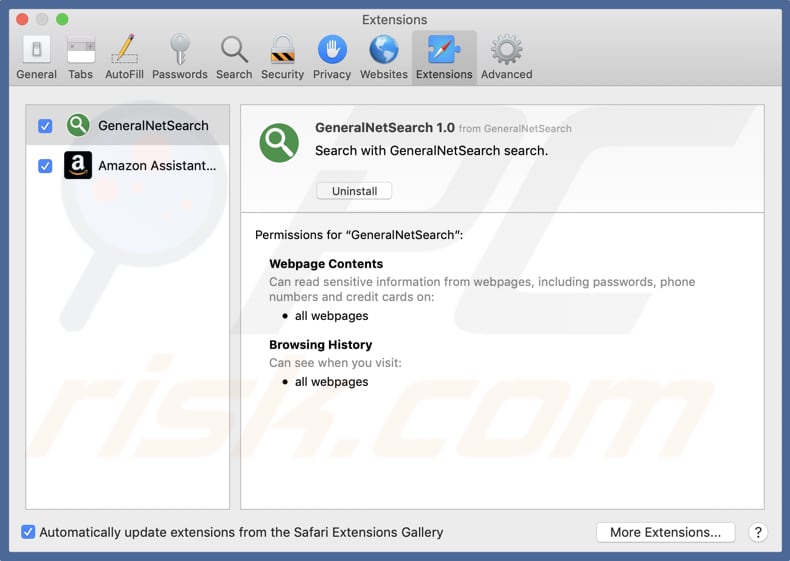
Eliminación automática instantánea de malware:
La eliminación manual de amenazas puede ser un proceso largo y complicado que requiere conocimientos informáticos avanzados. Combo Cleaner es una herramienta profesional para eliminar malware de forma automática, que está recomendado para eliminar malware. Descárguelo haciendo clic en el siguiente botón:
DESCARGAR Combo CleanerSi decide descargar este programa, quiere decir que usted está conforme con nuestra Política de privacidad y Condiciones de uso. Para usar el producto con todas las funciones, debe comprar una licencia para Combo Cleaner. 7 días de prueba gratuita limitada disponible. Combo Cleaner es propiedad y está operado por RCS LT, la empresa matriz de PCRisk.
Menú rápido:
- ¿Qué es GeneralNetSearch?
- PASO 1. Eliminar los archivos y carpetas relacionados con GeneralNetSearch de OSX.
- PASO 2. Eliminar los anuncios de GeneralNetSearch en Safari.
- PASO 3. Eliminar el software publicitario GeneralNetSearch de Google Chrome.
- PASO 4. Eliminar los anuncios de GeneralNetSearch de Mozilla Firefox.
Este vídeo muestra cómo eliminar el software publicitario GeneralNetSearch usando Combo Cleaner:
Eliminar el software publicitario GeneralNetSearch:
Elimine las aplicaciones potencialmente no deseadas vinculadas a GeneralNetSearch de la carpeta "Aplicaciones":

Haga clic en el icono Finder. En la ventana del Finder, seleccione "Aplicaciones". En la carpeta de aplicaciones, busque por "MPlayerX", "NicePlayer" o cualquier aplicación sospechosa y arrástrelas hasta la papelera. Tras eliminar las aplicaciones "basura" responsables de que aparezcan anuncios en línea, analice su Mac con un antivirus para descubrir elementos no deseados que puedan seguir ahí.
DESCARGAR eliminador de infecciones de malware
Combo Cleaner verifica si su equipo está infectado. Para usar el producto con todas las funciones, debe comprar una licencia para Combo Cleaner. 7 días de prueba gratuita limitada disponible. Combo Cleaner es propiedad y está operado por RCS LT, la empresa matriz de PCRisk.
Elimine los archivos y carpetas vinculados al los anuncios de generalnetsearch:

Haga clic en el icono del Finder: en el menú superior. Seleccione "Ir" y haga clic en "Ir a la carpeta...".
 Compruebe si hay archivos generados por adware en la carpeta /Library/LaunchAgents:
Compruebe si hay archivos generados por adware en la carpeta /Library/LaunchAgents:

En el campo de texto de "Ir a la carpeta...", introduzca: /Library/LaunchAgents

En la carpeta “LaunchAgents”, revise si hay cualquier tipo de archivo sospechoso que se haya instalado recientemente y envíelo a la Papelera. Ejemplos de archivos generados por adware: “installmac.AppRemoval.plist”, “myppes.download.plist”, “mykotlerino.ltvbit.plist”, “kuklorest.update.plist”, etc. El software publicitario suele instalar varios archivos siguiendo el mismo patrón.
 Revise si hay archivos generados por el adware en la carpeta /Library/Application Support:
Revise si hay archivos generados por el adware en la carpeta /Library/Application Support:

En el campo de texto de "Ir a la carpeta...", introduzca: /Library/Application Support

En la carpeta “Application Support”, mire si hay carpetas sospechosas que se hayan añadido recientemente. Por ejemplo, “MplayerX” o “NicePlayer” y, en tal caso, envíe esas carpetas a la Papelera.
 Revise si hay archivos vinculados al software publicitario en la carpeta ~/Library/LaunchAgents:
Revise si hay archivos vinculados al software publicitario en la carpeta ~/Library/LaunchAgents:

En el campo de texto de "Ir a la carpeta...", introduzca: ~/Library/LaunchAgents

En la carpeta “LaunchAgents”, revise si hay cualquier tipo de archivo sospechoso que se haya instalado recientemente y envíelo a la Papelera. Ejemplos de archivos generados por adware: “installmac.AppRemoval.plist”, “myppes.download.plist”, “mykotlerino.ltvbit.plist”, “kuklorest.update.plist”, etc. El software publicitario suele instalar varios archivos siguiendo el mismo patrón.
 Compruebe si hay archivos generados por adware en la carpeta /Library/LaunchDaemons:
Compruebe si hay archivos generados por adware en la carpeta /Library/LaunchDaemons:

En el campo de texto de "Ir a la carpeta...", introduzca: /Library/LaunchDaemons

En la carpeta “LaunchDaemons”, mire si se han añadido recientemente archivos sospechosos. Por ejemplo, “com.aoudad.net-preferences.plist”, “com.myppes.net-preferences.plist”, "com.kuklorest.net-preferences.plist”, “com.avickUpd.plist”, etc., y, en tal caso, envíelos a la Papelera.
 Analice su equipo Mac con Combo Cleaner:
Analice su equipo Mac con Combo Cleaner:
Si ha seguido todos los pasos siguiendo el orden correcto, su equipo Mac debería encontrarse libre de infecciones. Para asegurarse de que su sistema no está infectado, analícelo con el antivirus Combo Cleaner. Descárguelo AQUÍ. Tras descargar el archivo, haga doble clic sobre el instalador combocleaner.dmg; en la nueva ventana, arrastre el icono de Combo Cleaner hasta el icono de Aplicaciones. Seguidamente, abra el launchpad y haga clic en el icono de Combo Cleaner. Espere a que Combo Cleaner actualice la base de datos de definiciones de viru y haga clic en el botón "Start Combo Scan".

Combo Cleaner bucará infecciones de software malicioso en su equipo. Si el resultado del análisis antivirus es "no threats found", quiere decir que puede continuar con la guía de desinfección; de lo contrario, se recomineda eliminar las infecciones encontradas antes de continuar.

Tras eliminar los archivos y carpetas generados por el software publicitario, siga eliminando las extensiones dudosas de sus navegadores web.
Eliminar el los anuncios de generalnetsearch de los navegadores web:
 Eliminar extensiones maliciosas de Safari:
Eliminar extensiones maliciosas de Safari:
Eliminar las extensiones vinculadas a los anuncios de generalnetsearch de Safari:

Abra el navegador Safari; desde la barra de menú, seleccione "Safari" y haga clic en "Preferencias...".

En la ventana de preferencias, seleccione "Extensiones" y revise si se han añadido recientemente extensiones sospechosas. Si las encuentra, haga clic en el botón "Desinstalar" junto a ellas. Tenga en cuenta que puede desinstalar de forma segura todas las extensiones de su navegador Safari, ya que ninguna de ellas es imprescindible para el normal funcionamiento del navegador.
- Si sigue teniendo problemas con los redireccionamientos de navegador y anuncios no deseados, restaure Safari.
 Eliminar complementos maliciosos de Mozilla Firefox:
Eliminar complementos maliciosos de Mozilla Firefox:
Eliminar los complementos vinculados a los anuncios de generalnetsearch de Mozilla Firefox:

Abra su navegador Mozilla Firefox. En la parte superior derecha de la pantalla, haga clic en "Abrir Menú" (tres líneas horizontales). Del menú desplegado, elija "Complementos".

Seleccione la pestaña "Extensiones" y mire si se han añadido recientemente complementos sospechosos. Si las encuentra, haga clic en el botón "Eliminar" junto a ellas. Tenga en cuenta que puede desinstalar de forma segura todas las extensiones de su navegador Mozilla Firefox, ya que ninguna de ellas es imprescindible para el normal funcionamiento del navegador.
- Si sigue teniendo problemas con los redireccionamientos de navegador y anuncios no deseados, restablezca Mozilla Firefox.
 Eliminar extensiones maliciosas de Google Chrome:
Eliminar extensiones maliciosas de Google Chrome:
Eliminar los complementos vinculados a los anuncios de generalnetsearch en Google Chrome:

Abra Google Chrome y haga clic en el botón "menú de Chrome" (tres barras horizontales) ubicado en la parte superior derecha de la pantalla del navegador. Del menú desplegable, seleccione "Más herramientas" y haga clic en "Extensiones".

En la pantalla "Extensiones", mire si se han añadido recientemente complementos sospechosos. Si los encuentra, haga clic en el botón de la papelera junto a ellos. Tenga en cuenta que puede desinstalar de forma segura todas las extensiones de su navegador Google Chrome, ya que ninguna de ellas es imprescindible para el normal funcionamiento del navegador.
- Si sigue teniendo problemas con los redireccionamientos de navegador y anuncios no deseados, restablezca Google Chrome.
Compartir:

Tomas Meskauskas
Investigador experto en seguridad, analista profesional de malware
Me apasiona todo lo relacionado con seguridad informática y tecnología. Me avala una experiencia de más de 10 años trabajando para varias empresas de reparación de problemas técnicos y seguridad on-line. Como editor y autor de PCrisk, llevo trabajando desde 2010. Sígueme en Twitter y LinkedIn para no perderte nada sobre las últimas amenazas de seguridad en internet.
El portal de seguridad PCrisk es ofrecido por la empresa RCS LT.
Investigadores de seguridad han unido fuerzas para ayudar a educar a los usuarios de ordenadores sobre las últimas amenazas de seguridad en línea. Más información sobre la empresa RCS LT.
Nuestras guías de desinfección de software malicioso son gratuitas. No obstante, si desea colaborar, puede realizar una donación.
DonarEl portal de seguridad PCrisk es ofrecido por la empresa RCS LT.
Investigadores de seguridad han unido fuerzas para ayudar a educar a los usuarios de ordenadores sobre las últimas amenazas de seguridad en línea. Más información sobre la empresa RCS LT.
Nuestras guías de desinfección de software malicioso son gratuitas. No obstante, si desea colaborar, puede realizar una donación.
Donar
▼ Mostrar discusión